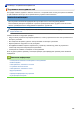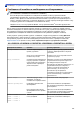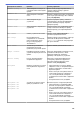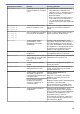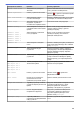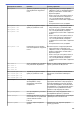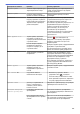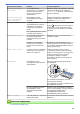Online User's Guide
Table Of Contents
- Интерактивное руководство пользователя HL-L5000D/HL-L5100DN/HL-L5100DNT/HL-L5200DW/HL-L5200DWT/HL-L6250DN/HL-L6300DW/HL-L6300DWT/HL-L6400DW/HL-L6400DWT
- Содержание
- Перед использованием устройства Brother
- Общие сведения об устройстве Brother
- Работа с бумагой
- Печать
- Печать с компьютера (Windows®)
- Печать документа (Windows®)
- Печать более одной страницы на одном листе бумаги (“N на 1”) (Windows®)
- Печать в виде плаката (Windows®)
- Печать на обеих сторонах бумаги (Windows®)
- Печать в виде буклета (Windows®)
- Защищенная печать (Windows®)
- Использование макроса на компьютере (Windows®)
- Использование предустановленного профиля печати (Windows®)
- Изменение настроек печати по умолчанию (Windows®)
- Печать документа с помощью драйвера принтера BR-Script3 (эмуляция языка PostScript® 3™) (Windows®)
- Отслеживание состояния аппарата с компьютера (Windows®)
- Параметры печати (Windows®)
- Печать с компьютера (Macintosh)
- Печать документа (Macintosh)
- Печать на обеих сторонах бумаги (Macintosh)
- Печать более одной страницы на одном листе бумаги (“N на 1”) (Macintosh)
- Защищенная печать (Macintosh)
- Печать документа с помощью драйвера принтера BR-Script3 (эмуляция языка PostScript® 3™) (Macintosh)
- Отслеживание состояния устройства с компьютера (Macintosh)
- Параметры печати (Macintosh)
- Печать нескольких копий страницы на бумаге различных типов
- Отмена задания печати
- Пробная печать
- Печать с компьютера (Windows®)
- Сеть
- Начало работы
- Программное обеспечение и утилиты управления сетью
- Дополнительные способы настройки устройства Brother для работы в беспроводной сети
- Перед настройкой устройства Brother для работы в беспроводной сети
- Настройка устройства для работы в беспроводной сети
- Настройка устройства для работы в беспроводной сети одним нажатием с помощью Wi-Fi Protected Setup™ (WPS)
- Настройка устройства для работы в беспроводной сети по технологии Wi-Fi Protected Setup™ (WPS) с помощью PIN-кода
- Настройка устройства для работы в беспроводной сети в режиме ad-hoc (для IEEE 802.11b/g/n)
- Настройка устройства для работы в беспроводной сети с помощью мастера настройки на панели управления устройства
- Настройка устройства для работы в беспроводной сети, если имя SSID не рассылается
- Подключение устройства к корпоративной беспроводной сети
- Использование Wi-Fi Direct®
- Печать с мобильного устройства по сети Wi-Fi Direct
- Настройка сети Wi-Fi Direct
- Обзор настройки сети Wi-Fi Direct
- Настройка сети Wi-Fi Direct одним нажатием кнопки
- Настройка сети Wi-Fi Direct одним нажатием кнопки и с помощью функции Wi-Fi Protected Setup™ (WPS)
- Настройка сети Wi-Fi Direct с помощью PIN-кода
- Настройка сети Wi-Fi Direct с помощью PIN-кода для Wi-Fi Protected Setup™ (WPS)
- Настройка сети Wi-Fi Direct вручную
- Дополнительные сетевые функции
- Техническая информация для опытных пользователей
- Безопасность
- Блокировка настроек устройства
- Параметры безопасности сети
- Перед использованием функции обеспечения безопасности сети
- Защитная блокировка функций 3.0
- Перед использованием защитной блокировки функций 3.0
- Настройка защитной блокировки функций 3.0 с помощью управления через веб-интерфейс
- Настройка режима открытого доступа для защитной блокировки функций 3.0
- Дополнительные функции защитной блокировки функций 3.0
- Регистрация новой идентификационной карточки с помощью панели управления устройства
- Использование аутентификации службы Active Directory®
- Использование аутентификации LDAP
- Безопасное управление устройством, подключенным к сети, с помощью протокола SSL/TLS
- Ознакомление с протоколом SSL/TLS
- Сертификаты и управление через веб-интерфейс
- Поддерживаемые функции сертификатов безопасности
- Создание и установка сертификата
- Управление несколькими сертификатами
- Безопасное управление сетевым устройством с помощью веб-интерфейса управления
- Безопасное управление устройством, подключенным к сети, с помощью утилиты BRAdmin Professional 3 (Windows®)
- Безопасная печать документов с помощью протокола SSL/TLS
- Безопасное управление устройством, подключенным к сети, с помощью протокола IPsec
- Безопасная отправка электронной почты
- Использование аутентификации IEEE 802.1x для проводной и беспроводной сети
- Сохранение журнала печати в сети
- Использование мобильных устройств и веб-сервисов
- Устранение неисправностей
- Регулярное техническое обслуживание
- Настройка устройства
- Приложение
- Глоссарий
На главную > Устранение неисправностей > Сообщения об ошибках и необходимости обслуживания
Сообщения об ошибках и необходимости обслуживания
(HL-L6300DW/HL-L6300DWT/HL-L6400DW/HL-L6400DWT)
Если на ЖК-дисплее отображаются сообщения об ошибках, а ваше устройство Android
™
поддерживает функцию NFC, коснитесь мобильным устройством эмблемы NFC на устройстве
Brother, чтобы перейти на веб-сайт Brother Solutions Center и просмотреть последние вопросы и
ответы с помощью мобильного устройства. (Возможно, что ваш оператор связи будет взимать плату
за передачу данных или сообщений по сети мобильной связи.)
Убедитесь в том, что и на устройстве Brother, и на устройстве Android
™
включена функция NFC.
Как и в других сложных аппаратах офисной техники, в устройстве могут появляться ошибки и может
возникать необходимость замены сменных деталей. В этом случае устройство идентифицирует ошибку
или требуемую процедуру обслуживания и отображает соответствующее сообщение. Часто
встречающиеся сообщения об ошибках и необходимости обслуживания приведены в таблице.
Чтобы устранить причину ошибки и удалить сообщение, следуйте инструкциям в столбце Действие.
Пользователи могут самостоятельно устранить причины большинства ошибок и выполнять текущее
обслуживание устройства. Если вам необходимы дополнительные советы, перейдите на веб-сайт
support.brother.com и щелкните ссылку Часто задаваемые вопросы и устранение неполадок.
HL-L5000D/HL-L5100DN/HL-L5100DNT/HL-L5200DW/HL-L5200DWT/HL-L6250DN
Сообщение об ошибке
Причина Способ устранения
2-стор. отключ.
Неплотно закрыта задняя
крышка устройства.
Закройте заднюю крышку устройства так,
чтобы она зафиксировалась в закрытом
положении.
Лоток для 2-сторонней печати
вставлен не до конца.
Вставьте лоток для 2-сторонней печати в
устройство до упора.
Внутр.охлаждение
Слишком высокая температура
внутри устройства. Устройство
приостановит выполняющееся
задание печати и перейдет в
режим охлаждения.
Проверьте, слышен ли звук работающего в
устройстве вентилятора и не закрыто ли
чем-нибудь выходное отверстие.
Если вентилятор работает, уберите все, что
загораживает выходное отверстие, и
оставьте устройство включенным на
несколько минут, не используя его.
Если вентилятор не вращается,
отсоедините устройство от электрической
сети на несколько минут, затем снова
подключите его.
Замена тонера
Закончился ресурс тонер-
картриджа. Устройство
остановит все операции печати.
Установите новый тонер-картридж.
Замените фотобарабан
Необходимо заменить блок
фотобарабана.
Установите новый блок фотобарабана.
uu Связанная информация: Замена блока
фотобарабана
При установке нового блока
фотобарабана не был сброшен
счетчик.
Сбросьте счетчик блока фотобарабана.
См. инструкции, которые входят в комплект
поставки нового блока фотобарабана.
Замят. в лотке 1
Замят. в лотке 2
Замят. в лотке 3
Замят. в лотке 4
Замятие бумаги в указанном
лотке для бумаги.
Выньте лоток для бумаги, показанный на
ЖК-дисплее, и извлеките замявшуюся
бумагу.
247